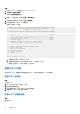Administrator Guide
Table Of Contents
3. Install update
4. Return to main menu
Enter selection [1 - 4]:
3. 输入 2 并按 Enter 键。
● 如果未找到更新,将显示以下消息:
No available updates found
● 如果找到更新,则会显示更新的版本号。
4. 按 Enter 键以返回虚拟设备更新菜单。
为 DSITV 安装更新
前提条件
小心: 更新 DSITV 之前,确保没有正在进行的计划备份或还原操作。
步骤
1. 登录 DSITV。
2. 在 CLI 提示符中,键入 15,然后按 Enter 键。将显示以下选项:
-------------------------------------------
1. Appliance version
2. Check for updates
3. Install update
4. Return to main menu
Enter selection [1 - 4]:
3. 输入 3 并按 Enter 键。
● 如果未找到更新,将显示以下消息:
No available updates found
● 如果找到更新,则会显示更新的版本号并安装该更新。
4. 按 Enter 键以返回虚拟设备更新菜单。
5. 键入 16 并按 Enter 键以注销 DSITV。
6. 出现登录提示符时,重新登录 DSITV。
后续步骤
1. 安装更新后,重新引导 DSITV 设备。在某些情况下,更新后不会立即刷新版本号。但此操作会更新版本号。
2. 重新引导 DSITV 设备后,从 DSITV 设备的 CLI 中注销,然后重新注册 vSphere Client 插件。此操作会删除旧插件,并向 vCenter
注册新插件。
3. 如果服务器上同时安装了 Replay Manager Explorer 和 Replay Manager Service,请在 DSITV 更新完成后重新启动 Replay Manger
Service。
相关信息
重新引导 DSITV 页面上的 12
10 安装 DSITV